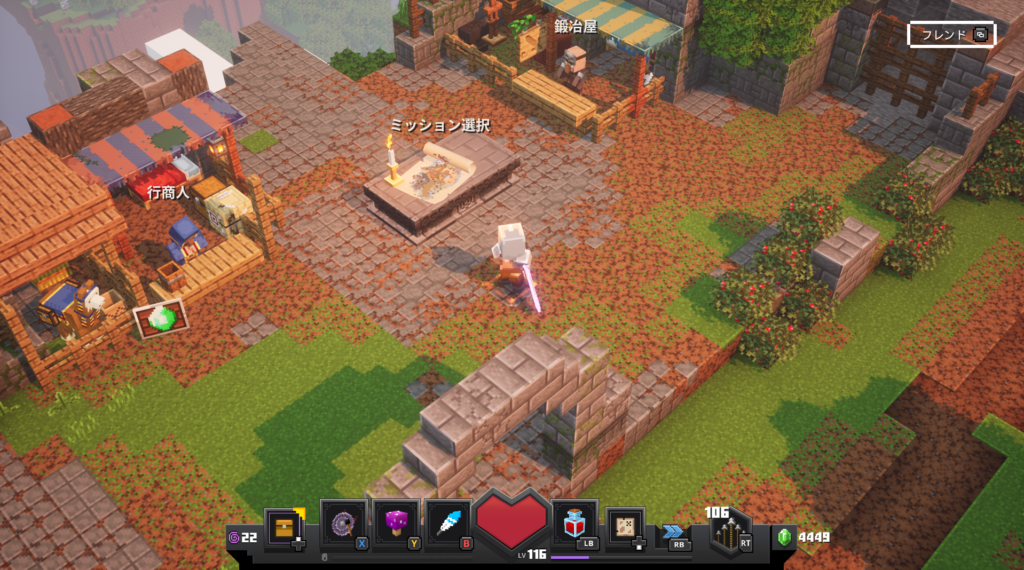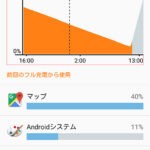PC版のMinecraft Dungeons面白いですよねえ、友人とプレイして久々にハマっています。
ただ、クラウドセーブがないので他の端末でのプレイや不測の場合にセーブデータをバックアップする方法をご紹介します。
エディションによって異なったり、そもそも場所がわかりづらかったり、アプデで変わったりと色々情報が錯綜しているので参考にしてください。
特に2020/6/22の1.2.0.0アプデで保存場所が変わっていますので注意してください。
そもそも私が調べたのもアップデートがクラッシュして再インストールしたらキャラが消えていたからが原因です( ˘•ω•˘ )
セーブデータ保存場所
まずは新しい保存場所を紹介します。
%HOMEPATH%\Saved Games\Mojang Studios\Dungeons\Windowsキー+R(同時押し)で上記のパスをコピーしてそのまま貼り付ければOKです。
%HOMEPATH%とはユーザー環境変数を表し、実態はC:\Users\<ユーザー名>のフォルダのことです。ユーザ名はそれぞれのWindowsアカウントによりますのでWindowsキー+R(同時押し)で%HOMEPATH%と入力してエンターを押せば該当フォルダが開きます。
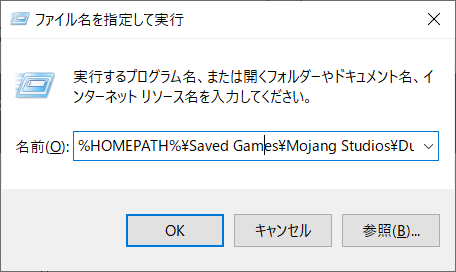
バックアップと復元方法
該当フォルダを開いてフォルダを開いていくと以下の画像のようなファイルが見つかればOKです。
私の場合2キャラ居るので2ファイルありますね。これをコピーすればバックアップ完了です!
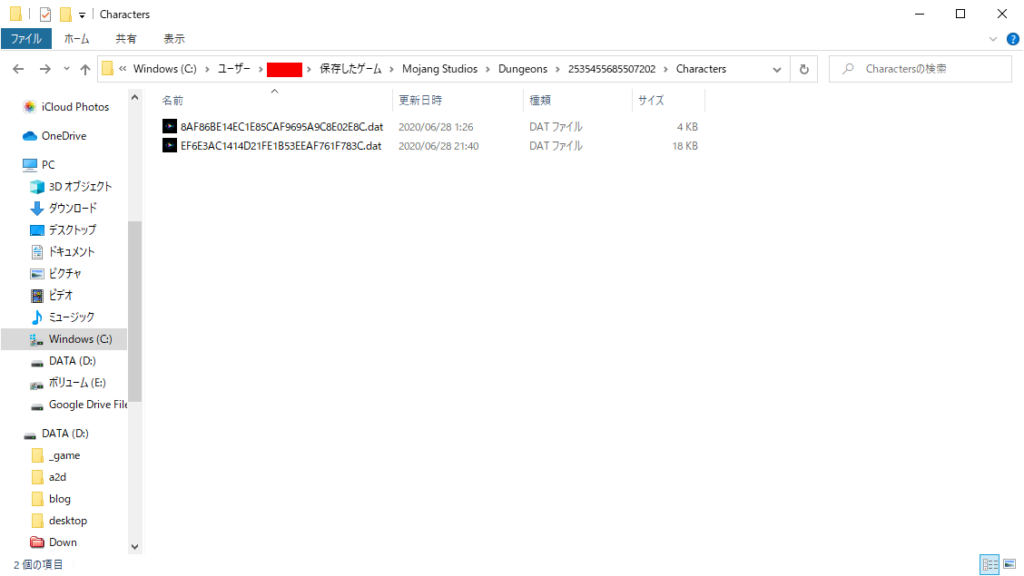
これをバックアップしておけばランダム装備ガチャなんかもやり直せたりなんかもしますね。
適宜活用してください。
以前の保存場所
アップデート前の保存場所も参考にしてください。エディションごとに異なったり意味わからない状況なので整理しましょう
GamePass版
%localappdata%\Packages\Microsoft.Lovika_8wekyb3d8bbwe\LocalCache\Local\Dungeons%localappdata%はC:\Users\<ユーザー名>\AppData\Local\が開きます。
Minecraft Dungeons Launcher版
%localappdata%\dungeon\GamePass版と少々異なるフォルダですがこちらの方が探しやすいです。
その他のバージョンのものは分かり次第追記します。
お疲れ様でした、よいマイクラダンジョン生活を。